OnePlus 9/9 Pro: Wechseln Sie von ColorOS zu OxygenOS
Verschiedenes / / August 04, 2021
In diesem Handbuch zeigen wir Ihnen die Schritte zum Umschalten von ColorOS auf OxygenOS auf den OnePlus 9- und 9 Pro-Geräten, ohne den Bootloader zu entsperren. Ein Hauptgrund, warum OnePlus-Geräte schnell zum Liebling der Fans wurden, könnte auf den zugrunde liegenden benutzerdefinierten Betriebssystem-Skin zurückgeführt werden. Das Betrachten einer Vielzahl von Funktionen und das gleichzeitige Beibehalten der Gesamtstabilität haben es geschafft, alle zu beeindrucken.
In dieser Hinsicht wird in der chinesischen Variante das HydrogenOS verwendet, während alle anderen Geräte in der Region mit dem beliebten OxygenOS ausgestattet sind. Mit dem neuesten Flaggschiff haben die Dinge jedoch eine drastische Wendung genommen. Die Flaggschiff-Geräte in China werden nun den ColorOS-Skin des Oppo anstelle des HydrogenOS verwenden. Wie erwartet hat dies einige Benutzer wütend gemacht. Die gute Nachricht ist, dass Sie von ColorOS auf OnePlus 9 und 9 Pro problemlos auf den OxygenOS-Skin umsteigen können. Schauen wir uns an, wie.

Seiteninhalt
-
OnePlus 9/9 Pro: Wechseln Sie von ColorOS zu OxygenOS, ohne dass der Bootloader entsperrt wird
- Voraussetzungen
- Wechseln Sie von ColorOS zu OxygenOS
- Wechseln Sie von OxygenOS zu ColorOS
OnePlus 9/9 Pro: Wechseln Sie von ColorOS zu OxygenOS, ohne dass der Bootloader entsperrt wird
Bevor Sie mit den Anweisungen beginnen, sollten Sie einige wichtige Punkte beachten. Diese wurden im Abschnitt "Anforderungen unten" erwähnt. Gehen Sie sie durch.
Voraussetzungen
- Erstellen Sie zunächst eine vollständige Gerätesicherung. Dies liegt daran, dass der folgende Vorgang alle Daten von Ihrem Gerät löscht.
- Darüber hinaus erfolgt dieser Wechsel über die Downgrade-Firmware. Stellen Sie daher sicher, dass Sie das richtige Downgrade-Paket über die folgenden Links herunterladen. Ebenso haben wir die Original-ColorOS-Datei für Ihr Gerät angehängt, nur für den Fall, dass jemand sie benötigt [Credits: XDA Senior Member mlgmxyysd].
- Farbbetriebssystem für OnePlus 9
- Oxygen OS für OnePlus 9
- Nachdem Sie die Downgrade-Firmware heruntergeladen haben, übertragen Sie sie in den internen Speicher Ihres Geräts.
Das war's, das waren alles Voraussetzungen. Sie können nun mit den Schritten fortfahren, um auf OnePlus 9 und 9 Pro von ColorOS zu OxygenOS zu wechseln.
Wechseln Sie von ColorOS zu OxygenOS
- Gehen Sie auf Ihrem Gerät zur Seite Einstellungen.
- Gehen Sie dann zu System und scrollen Sie zum Abschnitt Software-Updates
- Tippen Sie auf das Zahnradsymbol oben rechts und wählen Sie die Option Installationspaket auswählen.
- Wenn Sie nicht auf diese Option zugreifen können, liegt dies daran, dass ausstehende Updates verfügbar sind. Erwägen Sie daher, dieses Update herunterzuladen und zu installieren oder es ganz abzubrechen.
- Wenn Sie es abbrechen möchten, gehen Sie zu Einstellungen> App-Verwaltung und wählen Sie App-Liste.
- Tippen Sie dann oben rechts auf das Überlaufsymbol und wählen Sie System anzeigen. Daraufhin wird eine Liste aller System-Apps angezeigt.
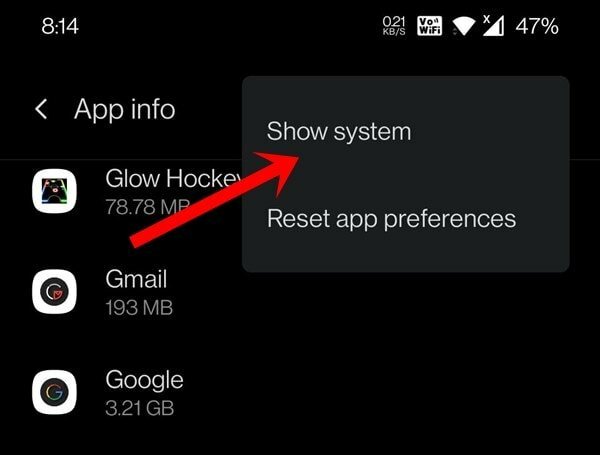
- Scrollen Sie zur Software Update-App und gehen Sie zum Abschnitt Speichernutzung. Tippen Sie auf Daten löschen> OK und schalten Sie dann Ihr Internet aus.
- Sobald Sie sich mit dem ausstehenden Update befasst haben, sollte nun auf die Option "Installationspaket auswählen" zugegriffen werden können.
- Wählen Sie also die zuvor heruntergeladene Downgrade-Firmware aus und klicken Sie auf die Schaltfläche Jetzt installieren.
- Warten Sie, bis der Vorgang abgeschlossen ist. Sobald Sie fertig sind, werden Sie benachrichtigt, um Ihr Gerät neu zu starten.
- Wenn Sie dies tun, wird Ihr Gerät jetzt mit dem neu installierten Betriebssystem-Skin gestartet.
Dies waren also die Schritte, um auf OnePlus 9 und 9 Pro von ColorOS zu OxygenOS zu wechseln. Wenn Sie zu irgendeinem Zeitpunkt zu ColorOS zurückkehren möchten, müssen Sie Folgendes tun.
Wechseln Sie von OxygenOS zu ColorOS
- Besorgen Sie sich nach wie vor die entsprechende Downgrade-Firmware aus dem obigen Abschnitt Voraussetzungen.
- Gehen Sie dann zum Menü Einstellungen, gefolgt von System.
- Wählen Sie Systemupdates und tippen Sie auf das Zahnradsymbol oben rechts.
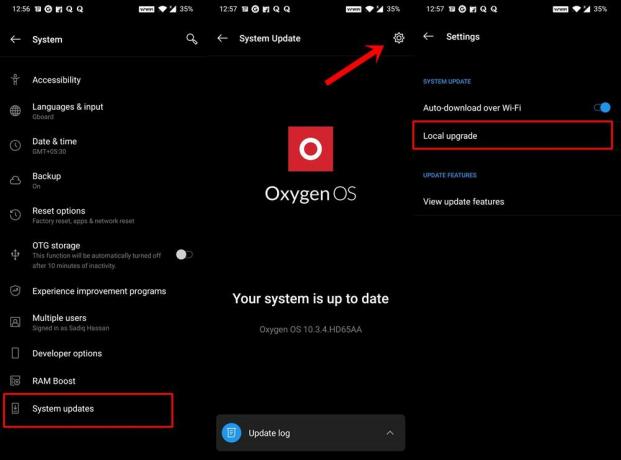
- Wählen Sie dann die Option Lokales Upgrade, navigieren Sie zur heruntergeladenen Firmware und wählen Sie sie aus.
- Installieren Sie abschließend das Paket und warten Sie, bis der Vorgang abgeschlossen ist.
- Starten Sie anschließend Ihr Gerät neu und Ihre Aufgabe ist abgeschlossen.
Damit schließen wir die Anleitung zum Umschalten von ColorOS auf OxygenOS auf den OnePlus 9- und 9 Pro-Geräten ab. Darüber hinaus haben wir auch die Anweisungen für den Wechsel von OxygenOS zu ColorOS aufgelistet.
Wenn Sie Fragen zu einer der beiden Methoden haben, teilen Sie uns dies in den Kommentaren mit. Ebenso hier einige iPhone Tipps und Tricks, PC-Tipps und Tricks, und Android Tipps und Tricks dass Sie auch auschecken sollten.



